Interfața frumoasă este un avantaj absolut pentru orice browser. Cu toate acestea, indiferent cât de convenabilă este vizualizarea inițială, utilizatorul poate dori întotdeauna să schimbe ceva în ea (sau să o facă accidental). Apoi apare al doilea aspect important - simplitatea personalizării aspectului, care uneori este foarte șchiop. Deci, în Opera, nici cea mai simplă operație de restaurare a barei de adrese nu este evidentă.
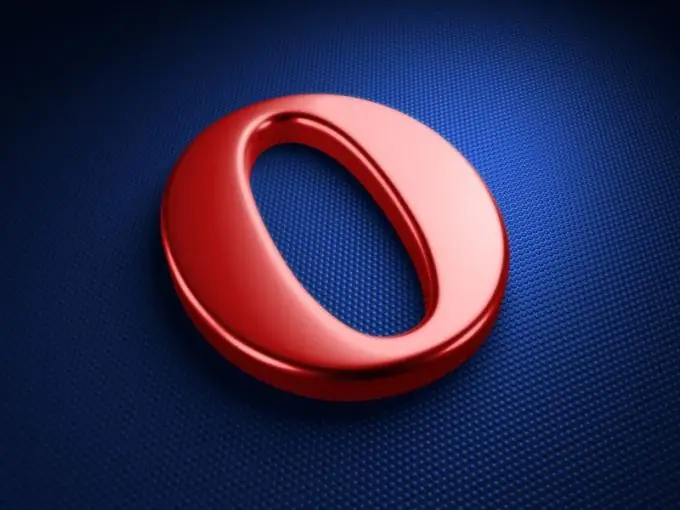
Instrucțiuni
Pasul 1
Este posibil să fi scurtat accidental bara de adrese. Verificați dacă mai există o mică bucată din acest câmp pe panou. Dacă este, mutați cursorul peste marginea din dreapta a fragmentului, țineți apăsat butonul stâng al mouse-ului și „trageți” coada spre dreapta. Formularul de introducere a adresei va fi restabilit la forma sa originală.
Pasul 2
Este posibil să fi mutat bara de adrese într-o altă locație de pe monitor. Nu uitați că Opera folosește o interfață Drag & Drop, astfel încât orice element poate fi pur și simplu tras la locul său original.
Pasul 3
Apăsați Shift + F12, aceasta va deschide meniul Aspect. Dacă dintr-un anumit motiv comanda rapidă de la tastatură nu funcționează, atunci puteți găsi fila făcând clic pe pictograma Opera din colțul din stânga sus.
Pasul 4
Verificați dacă „Bara de adrese” în ansamblu este în poziție. Conține butoanele „Actualizați pagina”, „Redirecționare / Înapoi” și „Autentificare automată”. În plus, în dreapta (implicit) există un formular de căutare. Dacă cel puțin unele dintre elementele specificate sunt la locul lor, puteți sări peste pasul următor.
Pasul 5
În meniul „Aspect”, accesați fila „Bare de instrumente”. A doua coloană va conține elementul „Bara de adrese”. Bifați caseta de lângă aceasta - bara de adrese împreună cu toate butoanele ar trebui restaurate. Dacă acest lucru nu s-a întâmplat și bifa a fost deja bifată, accesați fila „Butoane” din același meniu.
Pasul 6
În coloana din stânga, faceți clic pe „Browser: View”. Imaginile cu mai multe elemente vor apărea în partea stângă, în primul rând va exista o copie redusă a barei de adrese.
Pasul 7
Trageți bara de adrese în locul în care este obișnuit. Un simplu clic nu va fi suficient, trebuie doar să trageți elementul. Dacă din anumite motive acest lucru nu reușește, reporniți computerul și încercați din nou. Dacă acest lucru nu reușește din nou, reîmprospătați browserul. Acest lucru nu va readuce panourile înapoi, dar este garantat să „remediați” meniul de setări.






